Управлять задачами
![]()
Задачи, которые вы импортировали или добавили вручную в план, отображаются в виде списка в верхней части таблицы Свойства задач.
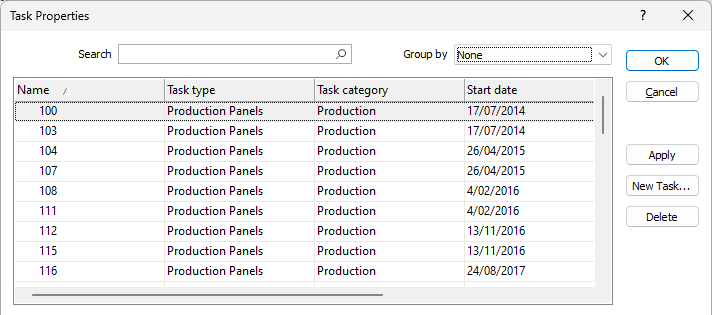
Каркас задачи
Основные задачи связаны с выемочными блоками (каркасами). Вспомогательные задачи имеют общий каркас со своими основными (родительскими) задачами. Когда вспомогательная задача ссылается на атрибут каркаса, например, в выражении источника значения атрибута, значение атрибута берется из каркаса его основной задачи.
Обратите внимание, что здесь нельзя редактировать каркас, связанный с задачей, и его атрибуты.

Свойства
В таблице представлен список свойств, значений и выражений для каждой задачи. Выберите задачу в списке «Свойства задачи», чтобы просмотреть доступные сведения.
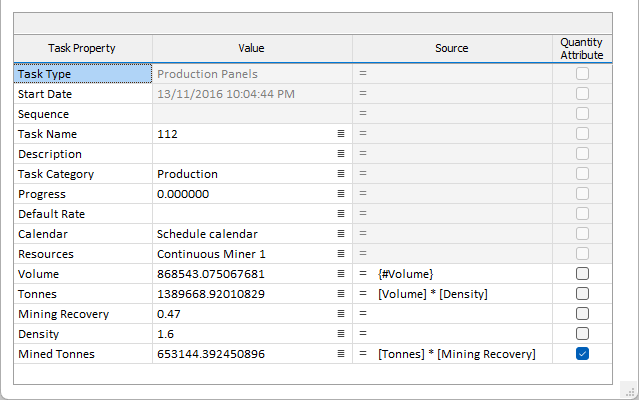
Примечание:
Вы не можете отредактировать здесь свойства типа задачи и даты начала.
Производительность по умолчанию используется только при отсутствии ресурсов, присвоенных задачам. Для некоторых типов задач ресурсы могут быть неприменимы.
Производительность по умолчанию применяется к значению Количественный атрибут задачи для расчета продолжительности задачи.
Если производительность для ресурса задана, вы можете указать коэффициент эффективности (в процентах).
Прогресс задачи (выраженный в процентах выполнения) можно редактировать только здесь. Завершение задачи можно отобразить в диаграмме Ганта. Вы можете воспользоваться опцией Импорт процесса выполнения (задачи) из файла, доступного во вкладке Планирование | План, в группе Задачи.
Свойство задачи
Имя свойства задачи можно отредактировать, однако новое имя не должно дублировать имя существующей задачи.
Атрибуты задачи задаются при ее создании и берутся из атрибутов типа задачи. В зависимости от того, какие атрибуты выбраны (в таблице Атрибуты задачи в диалоговом окне Присвоить атрибуты), тип задачи обычно будет иметь поднабор полного набора атрибутов, заданных для плана (в таблице Планирование | Атрибуты).
Значение
Значение задачи может быть автоматически рассчитанным значением, быть постоянным значением или значением, рассчитанным в выражении, или полученным из одного или нескольких полей в выражении. Если значение редактируемое, вы можете щелкнуть правой кнопкой мыши и выбрать опцию Редактировать свойство, чтобы отредактировать содержимое этой ячейки:
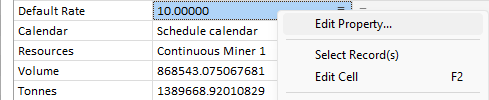
Источник
При работе с атрибутом с редактируемым исходным полем, атрибут может иметь фиксированное значение или значение, рассчитанное из выражения.
Если исходное поле пустое, атрибут имеет фиксированное значение; если в исходном поле есть выражение, атрибут имеет рассчитанное значение. Если в полях значения и источника есть значения, атрибут имеет рассчитанное значение, а в поле источника отображается текущее рассчитанное значение.
Если значение вводится вручную в поле значения, исходное поле очищается, чтобы показать, что значение является фиксированным и не рассчитывается из выражению. Если выражение вводится в поле источника, поле значения очищается (и будет заполнено при следующем обновлении задачи, например, с помощью кнопки Применить).
Смотрите: Редактор выражений
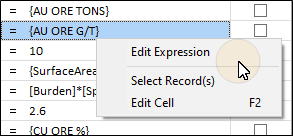
Количественный атрибут
Если вы активировали эту опцию для свойства задачи, это свойство будет являться Количественным атрибутом задачи.
С помощью Количественного атрибута задается взаимосвязь между задачей и ресурсом. С точки зрения добычного блока (задачи), ресурсом, как правило, будет являться какой-либо тип добычного оборудования. Ресурс будет иметь заданную "производительность". Для "добычного" оборудования это будет что-то типа тонн/час. Однако, если задачей является бурение, тогда "производительность" ресурса (в данном случае бурового станка) может быть показатель метры/час.
Назначение календаря
Чтобы отредактировать или назначить календарь для задачи, щелкните правой кнопкой мыши по значку Список в столбце Значение свойства Календарь задачи и выберите опцию Редактировать свойство:

Обратите внимание, что вы не можете создать или отредактировать календарь для стратегического плана. Смотрите: Календари (только при работе с Оперативным планом)
Распределение ресурсов
Чтобы распределить ресурсы на задачу, щелкните правой кнопкой мыши по значку Список в столбце Значение свойства Ресурсы задачи и выберите опцию Редактировать свойство:
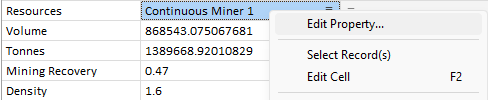
В диалоговом окне Распределение ресурсов выбранные вами задачи выделяются в списке Задачи, а Ресурсы, которые вы можете распределить, отображаются справа от списка Задачи. Для получения более подробной информации перейдите в тему Назначить / Распределить .
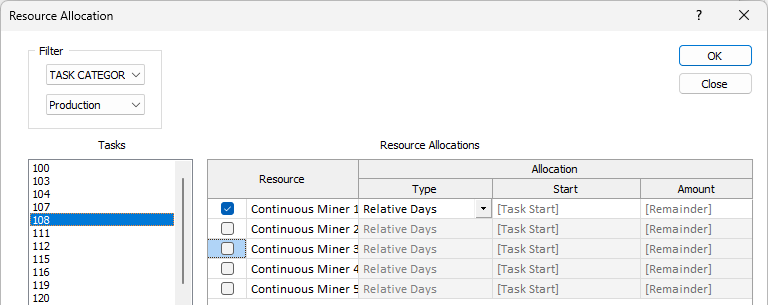
Применить
Нажмите на Применить, чтобы применить внесенные изменения. База данных Плана и список задач в диаграмме Ганта обновятся. Эта функция также пересчитает все значения атрибутов, которые основываются на поле Источник. выражения
Новая задача
Если вы можете создать задачу, вам необходимо присвоить ей тип. Определение типа задачи позволяет значениям по умолчанию для выбранного набора атрибутов применяться для всех задач данного типа. Смотрите: Управлять типами.
Выберите тип задачи из предоставленного списка.
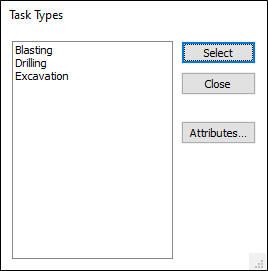
Удалить
Нажмите на Удалить, чтобы удалить выбранную задачу. Когда вы закрываете диалоговое окно Свойства задачи, вы можете нажать на опцию Отменить (вернуть) в строке заголовка окна программы или в панели Панель инструментов быстрого доступа (если доступно), чтобы отменить внесенные изменения.
![]()